Terjemahan disediakan oleh mesin penerjemah. Jika konten terjemahan yang diberikan bertentangan dengan versi bahasa Inggris aslinya, utamakan versi bahasa Inggris.
Impor data historis untuk peramalan di Amazon Connect
Amazon Connect memerlukan data historis yang cukup untuk mempelajari pola kontak dan membuat perkiraan yang baik. Secara default, ini menggunakan data kontak historis di Amazon Connect untuk peramalan. Anda dapat mengimpor data historis dari aplikasi eksternal untuk Amazon Connect untuk digunakan untuk peramalan. Saat Anda mengimpor data, Amazon Connect menggunakan datanya dan data yang diimpor untuk peramalan. Namun, data yang diimpor lebih diutamakan daripada data Amazon Connect.
Kapan harus mengimpor data
Kami merekomendasikan untuk mengimpor data historis dari aplikasi eksternal dalam kasus penggunaan berikut:
-
Data historis tidak mencukupi di Amazon Connect. Jika Anda memiliki data historis kurang dari satu tahun di Amazon Connect, kami sangat menyarankan Anda mengekstrak data historis dari sistem sebelumnya dan mengunggah data ke Amazon Connect. Tidak masalah jika data dibagi antara data Amazon Connect Anda dan data historis yang diunggah. Misalnya, jika Anda ingin membuat perkiraan pada 1 Januari 2022, dan Anda memiliki riwayat sembilan bulan di Amazon Connect (dari 1 April hingga 31 Desember 2021), kami sarankan untuk mengimpor tiga bulan data tambahan (dari 1 Januari hingga 31 Maret 2022) untuk menyediakan kumpulan data historis satu tahun yang berkelanjutan.
-
Data historis salah di Amazon Connect. Jika pola kontak historis salah (misalnya, volume kontak sangat rendah pada hari pemadaman listrik yang tersebar luas di pusat kontak), Anda dapat mengimpor data yang lebih representatif untuk mengesampingkan data historis dan mengoreksi anomali.
Jika Anda memiliki lebih dari satu tahun data historis di Amazon Connect, Anda dapat memilih untuk melewati impor data dan mulai membuat perkiraan.
Hal-hal penting untuk diketahui
-
File data harus berupa file CSV dan harus dalam format yang diperlukan. Jika format file dan data tidak memenuhi persyaratan, unggahan tidak berfungsi. Kami merekomendasikan mengunduh dan menggunakan templat yang disediakan melalui situs web Amazon Connect admin (lihat langkah 4 diCara mengimpor data historis) untuk membantu Anda menyiapkan data historis.
Gambar berikut menunjukkan contoh template CSV. Ada judul di baris pertama untuk
QueueName,,QueueIdChannelType, dan sebagainya.
Berikut ini adalah persyaratan untuk data yang diimpor:
-
QueueName: Masukkan nama antrian Amazon Connect. -
QueueId: Masukkan ID antrian Amazon Connect. Untuk menemukan ID antrian di situs web Amazon Connect admin, di navigasi kiri, buka Routing, Antrian, pilih antrian, pilih Tampilkan informasi antrian tambahan. ID antrian adalah nomor terakhir setelahnya/queue/. -
ChannelType: MasukkanCHATatauVOICE. Anda harus menggunakan huruf besar pada jenis saluran. -
TimeStamp: Masukkan stempel waktu dalam format ISO86 01. Untuk dataDailyinterval, nilai waktu harus tengah malam di zona waktu yang dipilih. -
IntervalDuration: Masukkan15minsatau30minsuntuk perkiraan jangka pendek, tergantung pada perkiraan dan interval jadwal Anda. Masukkandailyuntuk perkiraan jangka panjang. -
IncomingContactVolume: Masukkan jumlah kontak inbound, transfer, dan callback sebagai integer. -
AverageHandleTime: Masukkan jumlah waktu pegangan rata-rata (dalam detik) sebagai tipe ganda/desimal. -
ContactsHandled: Masukkan jumlah kontak inbound, transfer, dan callback yang ditangani sebagai integer.
-
-
Anda dapat mengimpor banyak file. Anda tidak perlu mengkonsolidasikan semua data dalam satu file besar. Anda dapat membagi data berdasarkan tahun, antrian, jenis durasi interval, dan lainnya, sesuai preferensi Anda.
Jika data duplikat ditemukan di beberapa file, catatan yang terakhir diunggah akan digunakan. Misalnya:
-
Anda memiliki data historis asli (dari Amazon Connect) dari 7/1 hingga 8/1.
-
Anda mengunggah file data historis baru X untuk mengganti 7/10 hingga 8/1.
-
Anda mengunggah file historis baru Y lainnya untuk mengganti 7/15 hingga 8/1.
-
Dan sekarang, garis dasar data historis adalah: 7/1 hingga 7/9 dari aslinya, 7/10 hingga 7/14 dari file X, 7/15 hingga 8/1 dari file Y.
-
-
Anda perlu mengunggah data historis secara terpisah untuk perkiraan jangka pendek dan jangka panjang.
-
Data yang dikumpulkan dalam interval 15 atau 30 menit digunakan untuk peramalan jangka pendek.
-
Data yang dikumpulkan pada biji-bijian harian digunakan untuk peramalan jangka panjang.
-
Misalnya, jika Anda hanya mengunggah data dalam interval 15 atau 30 menit, Anda tidak akan dapat menghasilkan perkiraan jangka panjang.
-
Karakter khusus berikut diperbolehkan dalam file CSV: -, _,., (, dan). Ruang diperbolehkan.
Gambar berikut menunjukkan contoh seperti apa data dalam file CSV yang telah dibuka dengan Excel.
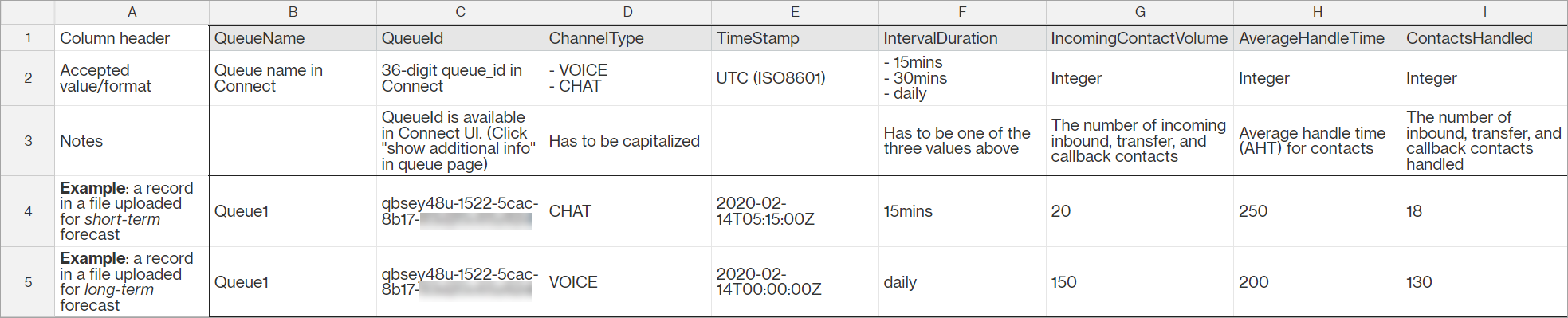
Cara mengimpor data historis
-
Masuk ke situs web Amazon Connect admin dengan akun yang memiliki izin profil keamanan untuk Analytics, Forecasting - Edit.
Untuk informasi selengkapnya, lihat Tetapkan izin.
-
Pada menu navigasi Amazon Connect, pilih Analytics dan optimasi, Peramalan, lalu pilih tab Impor Data.
-
Pilih Unggah data.
-
Pada kotak dialog Unggah data historis, pilih unduh template.csv untuk data historis.
-
Tambahkan data historis ke file CSV, lalu pilih Unggah file untuk mengunggahnya. Pilih Terapkan.
-
Jika unggahan gagal, pilih detail unduhan untuk melihat pesan log kesalahan untuk informasi selengkapnya. Gambar halaman Prakiraan berikut menunjukkan lokasi tautan detail unduhan, di samping pesan status Gagal.

Gambar berikut menunjukkan file rincian download dibuka dengan menggunakan Notepad. Ini menunjukkan kesalahan ada di Baris 2, tidak valid. QueueId

-
Jika perkiraan berhasil diunggah, Status = Lengkap dan Tanggal diunggah = hari ini.
Hapus data historis yang diimpor
Anda dapat menghapus data historis yang diimpor sebelumnya di Amazon Connect.
catatan
Menghapus atau menambahkan data historis memicu perubahan langsung dalam prakiraan terkait karena tindakan ini mengubah garis dasar data historis yang dilatih untuk model tersebut.
Gambar berikut menunjukkan contoh pesan peringatan tentang konsekuensi menghapus data.
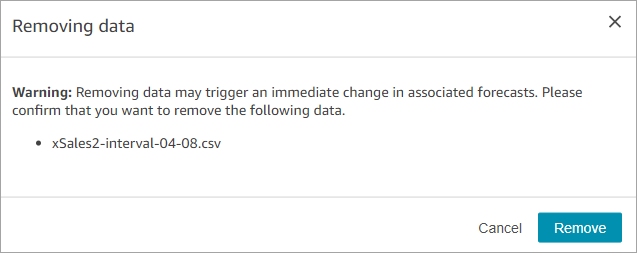
Setelah data historis yang diimpor dihapus, data terakhir yang diunggah sebelumnya digunakan untuk baseline. Ambil contoh sebelumnya:
-
Anda memiliki data historis asli (dari Amazon Connect) dari 7/1 hingga 8/1.
-
Anda mengunggah file data historis baru X untuk mengganti 7/10 hingga 8/1.
-
Anda mengunggah file historis baru Y lainnya untuk mengganti 7/15 hingga 8/1.
-
Dan sekarang, garis dasar data historis adalah: 7/1 hingga 7/9 dari aslinya, 7/10 hingga 7/14 dari file X, 7/15 hingga 8/1 dari file Y.
-
Jika:
-
Anda menghapus file Y, baseline adalah: 7/1 hingga 7/9 dari aslinya, 7/10 hingga 8/1 dari X.
-
Anda menghapus file X, baseline adalah: 7/1 hingga 7/14 dari aslinya, 7/15 hingga 8/1 adalah dari Y.
-